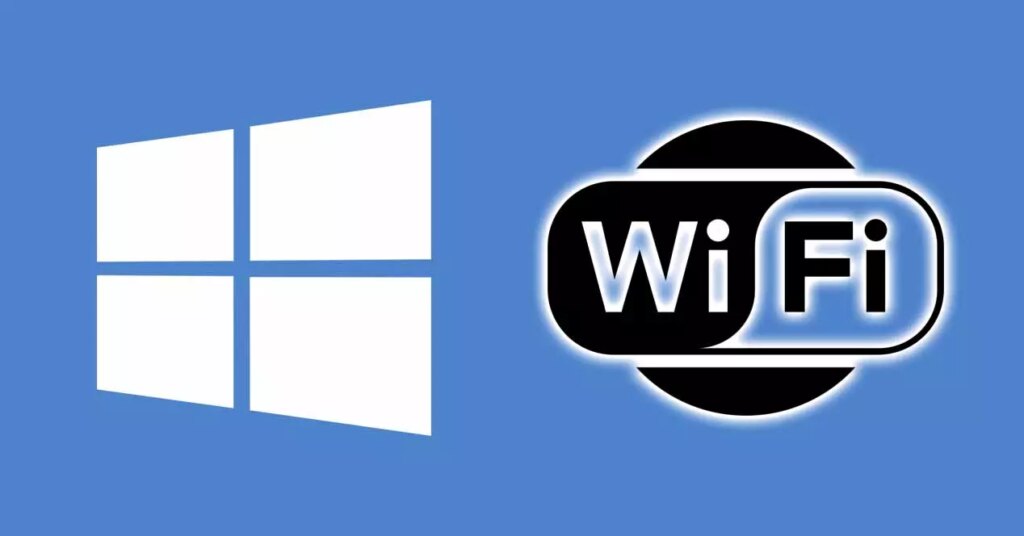Comment vérifier le mot de passe WiFi sur l’ordinateur
Comme nous le savons tous, les routeurs que les opérateurs nous donnent ont généralement un autocollant en bas ou sur le côté, et le code d’accès par défaut est enregistré par l’opérateur afin que nous puissions accéder à notre WiFi.Pourrait arriver Indique que l’autocollant est usé Au fil des mois, quand on a tellement envie de le lire qu’on ne peut comprendre aucune des lettres qu’il est écrit, alors le meilleur moyen de le savoir est de le sortir de nos ordinateurs, ceux qu’on a déjà connectés au réseau susmentionné pendant plusieurs mois.
Vous voudrez peut-être aussi connaître le mot de passe WiFi d’un voisin, d’un membre de la famille ou d’une connaissance pour vous y connecter quand tu es à la maison Et je ne sais pas ce que c’est ou sur l’autocollant du routeur. Vous pouvez le faire et copier le mot de passe pour vous l’envoyer par e-mail, message instantané ou toute autre option, ou le saisir directement sur votre appareil. Ou vous voulez le partager avec une autre personne et la même chose se produit chez vous.
Mais ça peut aussi être une question pratique, quand le visiteur vient, on veut lui donner le mot de passe WiFi sans se tromper, car une fois qu’on saura comment c’est fait, vous pourrez voir que c’est ainsi facile, simple, rapide Cela peut être une excellente option pour donner les clés à la famille ou aux amis qui viennent d’arriver et qui ont besoin de cette connexion. Vous n’avez même pas besoin de quitter le site pour voir le routeur. Une autre bonne raison est de savoir si celui que vous utilisez est sûr ou doit être changé.
Comment afficher les mots de passe dans Windows 10
Si vous oubliez votre mot de passe de réseau WiFi, vous pouvez restaurer la configuration par défaut sans reconfigurer votre routeur.Vous pouvez utiliser votre ordinateur à tout moment les fenêtres Il y est connecté, et c’est lui qui vous « dit » quel est le mot de passe du réseau sans fil. Si, pour une raison quelconque, aucune option n’est disponible et que vous ne trouvez pas ces données, cela ne devrait pas se produire et vous devez contacter le fabricant du routeur ou votre fournisseur de services Internet pour obtenir de l’aide. Nous vous indiquerons les différentes façons d’accéder à ces données si vous avez un ordinateur avec ce système d’exploitation.
Configuration à partir d’un ordinateur
Sous Windows 10, vous devez accéder aux paramètres via le menu Démarrer. Vous pouvez également utiliser le raccourci clavier Windows + I pour ce faire, selon ce qui vous convient le mieux.
- une fois que vous êtes dans environnement vous devrez vous rendre dans cette section Réseau et Internet.
- Ensuite, vous devriez vérifier sur État de santé.
- à l’intérieur, ouvert Mise en réseau et partage centralisés.
- De là, nous devons regarder le réseau WiFi à côté de la connexion et le sélectionner.
- De là, nous pouvons voir que dans la section État WiFi, Propriétés sans fil.
- Dans la section de sécurité, nous devons sélectionner la case’caractères d’affichage‘ affiche le mot de passe WiFi dans la case clé de sécurité réseau.
à partir de l’invite de commande
L’invite de commande en fait partie outil de fenêtre Nous pouvons l’utiliser pour faire beaucoup de choses à travers Système d’exploitation Microsoft et d’autres plus avancés auxquels nous ne pouvons accéder qu’à partir de la ligne de commande. Dans ce cas, si nous voulons voir les mots de passe WiFi enregistrés dans Windows, nous devons savoir, ce que nous pouvons également faire à partir de l’invite de commande.
Pour cela, nous devrons utiliser certaines commandes spécifiques au réseau. Si vous ne les connaissez pas, vous pouvez voir ci-dessous que n’importe qui peut les utiliser avec les exemples que nous vous montrons. Pour afficher le mot de passe Wi-Fi depuis la ligne de commande :
- Nous ouvrons une fenêtre d’exécution, gagner + R.
- nous écrivons Commande Appuyez ensuite sur Accepter ou Entrée.
- Ensuite, nous exécutons la commande : netsh wlan afficher le fichier de configurationCela nous permettra de visualiser les réseaux WiFi avec des mots de passe enregistrés.
- Nous nous assurons que nous voulons connaître le nom de réseau du mot de passe WiFi et exécutons la commande : netsh wlan show profile name=netname key=clear. Où Nom d’utilisateur Nous devons le remplacer par le nom exact du réseau.
- Cela nous montrera le contenu de la clé, qui est le mot de passe pour ledit WiFi.
Autres façons de trouver le mot de passe Wifi
Les fonctionnalités ci-dessus sont particulièrement efficaces si nous sommes l’administrateur de l’appareil en question, mais si nous ne le sommes pas, il existe d’autres moyens d’accéder au mot de passe Wi-Fi, que nous vous montrerons ci-dessous.
depuis le panneau de contrôle
première, Nous pouvons accéder au mot de passe depuis le panneau de configuration de l’ordinateur. Pour ce faire, il suffit d’entrer run dans la barre de recherche de l’ordinateur située dans le coin inférieur gauche. Ensuite, une fenêtre contextuelle apparaîtra dans laquelle nous devrons taper ncpa.cpl et appuyer sur le bouton OK. Cette commande ouvrira notre connexion réseau directement dans le panneau de configuration.
Ensuite, nous faisons un clic droit sur notre réseau Wi-Fi et sélectionnons Statut. Dans la fenêtre suivante, nous cliquons sur les propriétés sans fil, enfin sur la sécurité, puis sur afficher les caractères pour terminer, à quel point le mot de passe requis apparaîtra devant nous.
avec boîtier d’alimentation
La deuxième façon d’accéder à notre mot de passe Wi-Fi dans Windows 10 consiste à utiliser Power Shell, une méthode plus avancée qui nous permet d’apprendre de nombreux détails sur notre réseau, y compris bien sûr son mot de passe. La première chose que nous devons connaître est le nom (SSID) de notre réseau Wi-Fi. Une fois cela fait, nous faisons un clic droit sur le menu Démarrer et sélectionnons Power Shell dans la liste qui devrait apparaître devant nous. C’est là que nous devons entrer la commande netsh wlan show profiles et appuyer sur Entrée.
cela nous fera Voir tous les noms de réseau enregistrés sur notre ordinateur sous Profils d’utilisateurs. C’est ici que nous devons copier le nom du réseau actuel. Maintenant, nous remplaçons simplement le wifiname qui apparaît dans le vrai nom du réseau par la commande suivante (netsh wlan show profile « name=wifiname » key=clear). Une fois cela fait, nous appuyons sur Entrée et nous accéderons à toutes les informations disponibles sur le réseau en question. C’est là que nous devons cliquer sur les paramètres de sécurité et trouver notre mot de passe Wi-Fi dans la section du contenu clé.
En conclusion, de toutes les méthodes listées et expliquées plus haut pour accéder à notre mot de passe Wifi depuis Windows 10, la première est la plus rapide et la plus efficace. Maintenant, si vous êtes un administrateur système et que vous disposez de plusieurs ordinateurs et connexions, la chose la plus intelligente à faire est d’utiliser un visualiseur de mot de passe Wi-Fi, un logiciel ou un programme tiers.
Afficher dans d’autres versions de Windows
Si ce que vous vous demandez est le mot de passe WiFi d’une autre version précédente du système d’exploitation ou de Windows 11, nous vous indiquerons également les différentes méthodes de la version de Windows que vous avez peut-être installée sur votre ordinateur, c’est-à-dire Windows 7, Windows 8 ou Vous avez mis à niveau vers le récent Windows 11, la dernière version du célèbre système d’exploitation.
Windows 8
Sous Windows 8 et Windows 8.1, nous devons d’abord accéder au réseau.
- Choisissez d’ici Mise en réseau et partage centralisés.
- Dans cette section, nous passerons en revue relier Pour localiser notre réseau WiFi par son nom, nous allons le sélectionner et voir à propos de état du réseau sans fil.
- C’est là que se trouve la section. Propriétés sans filnous devrons déménager Sécurité donc dans la boite clé de sécurité réseauLe mot de passe WiFi complet est affiché en sélectionnant ‘caractères d’affichage‘.
Windows 7
sur un ordinateur avec un système d’exploitation Windows 7 La partie qui nous intéresse est à nouveau rouge.
- Ensuite, nous passerons à la section Mise en réseau et partage centralisés.
- Dans ce menu, nous devrons accéder reliernous trouverons ici le réseau WiFi auquel nous sommes connectés à ce moment-là; la section que nous devrons sélectionner pour passer en revue état du réseau sans fil et accès Propriétés sans fil.
- commencer ici Sécuriténous allons cocher la case’caractères d’affichage‘ pour afficher le mot de passe du réseau WiFi de manière lisible dans la section Clés de sécurité réseau.
Windows 11
Si vous avez le nouveau système d’exploitation de l’entreprise, vous pouvez donner la carte réseau de la barre des tâches, donner Paramètres réseau et InternetVous allez de l’avant et fournissez des paramètres réseau avancés, suivis d’autres options de carte réseau.Vous faites un clic droit sur l’adaptateur et affichez État de santé. Vous fournirez les propriétés sans fil, puis la sécurité. Si vous activez la case Afficher le caractère, vous pourrez voir le mot de passe.
Vous pouvez le copier comme vous le souhaitez, soit depuis votre propre ordinateur, soit l’écrire n’importe où, tant que vous le gardez en sécurité afin que personne d’autre ne puisse y accéder, puis désactivez à nouveau la boîte pour protéger votre vie privée. Les étapes sont très similaires à celles des autres versions du système d’exploitation. Il s’agit de l’option la plus simple pour accéder à ces informations, mais d’autres informations, telles que Windows 10, peuvent vous aider.
Trouver des mots de passe Internet sur macOS
Le système d’exploitation d’Apple nous permet également d’accéder aux clés de nos réseaux WiFi connectés et de stocker leurs données de deux manières différentes : de accès au trousseau et de Terminal.
du porte-clés
Dans macOS, exactement comme dans un ordinateur Windows, nous pouvons récupérer le mot de passe WiFi si nous y connectons l’ordinateur.Nous avons en fait une section où nous pouvons voir les mots de passe de tous les réseaux WiFi auxquels nous nous sommes connectés auparavant, ça s’appelle ‘Porte-clés iCloud’Pour ce faire, nous devons accéder systèmedans le coin supérieur gauche de n’importe quelle fenêtre.
Une fois dans le système, nous devons vérifier dans le coin inférieur gauche que nous sommes dans les options de mot de passe. De là, nous pouvons voir tous les réseaux WiFi auxquels nous nous sommes connectés et sélectionner efficacement n’importe quel réseau pour voir le mot de passe.Cependant, pour découvrir l’un d’eux, nous devons double-cliquer et choisir l’option en bas ‘montrer le mot de passe » introduire Pour des raisons de sécurité, avant les données d’administration.
pour La dernière version de macOS nous utiliserons l’outil accès au trousseau Nous avons préinstallé le Mac dans le dossier Autre du LaunchPad. Il s’agit d’une application macOS conçue pour gérer tous les éléments liés à la sécurité informatique. Du certificat…